Recht praktisch und einfach ist es Aufnahmegeräte / (Line-in volume control) als Icon auf dem Windows 10 oder 11 Desktop zu platzieren!
Jeder kennt vermutlich die ► Windows-10 Lautstärkemixer Desktop Verknüpfung, das Erstellen bringt aber keinen Zugriff auf die Aufnahme Geräte und derer Lautstärke Einstellungen. Hier eine kurze Anleitung, um auch als Heimanwender von einem schnellen Zugriff zu profitieren und auf Aufnahmegeräte / Linie-In einfach und bequem zuzugreifen.
Inhalt:
1.) ... Das schnelle Öffnen über das Aufnahmegeräte!
2.) ... Das Erstellen einer Aufnahmegeräte-Desktop-Verknüpfung!
3.) ... Weitere Tipps zu Sound und Aufnahmegeräte unter Windows 10!
1.) Das schnelle Öffnen über das Aufnahmegeräte!
1. Verwenden Sie die Windows + R Taste2. Geben Sie den Befehl mmsys.cpl ,1 ein
3. Markieren Sie das Mikrofon oder ein anderes Aufnahmegeräte
4. Und passen Sie zum Beispiel den Aufnahme Pegel an
( ... siehe Bild-1 Punkt 1 bis 6)
| (Bild-1) Aufnahmegeräte Pegel Einstellungen! |
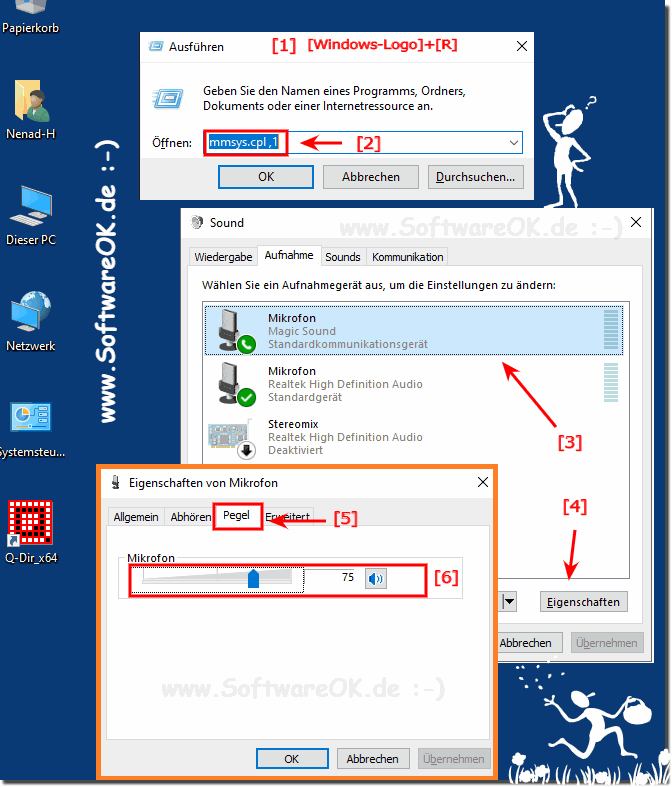 |
2.) Das Erstellen einer Aufnahmegeräte-Desktop-Verknüpfung!
Das habe ich hier schon mal vorbereitet: ► ...Aufnahmegeraete_Desktop_Verknüpfung.zipEine Aufnahmegeräte-Desktop-Verknüpfung ist bei den Anwendern beliebt, wer die Aufnahmegeräte öfters ändern, oder anpassen will, hiermit kann man schneller die Aufnahmegeräte Einstellungen am PC ändern!
1. Klicken Sie auf eine freie Stelle am Windows-10 Desktop mit der rechten Maustaste
2. Wählen Sie: "Neu" ► "Verknüpfung"
2. Wählen Sie: "Neu" ► "Verknüpfung"
3. Geben Sie jetzt: mmsys.cpl ,1 ein
4. Und klicken Sie auf das Button "Weiter".
PS:
Als Name können Sie "Aufnahme", "Aufnahmegeräte" oder ... verwenden, es ist sehr einfach eine Aufnahmegeräte Desktopverknüpfung auf allen Microsoft Windows Betriebssysteme zu erstellen, und somit noch schneller Einstellungen für Aufnahmegeräte vom Desktop aus zu öffnen!
| (Bild-2) Aufnahmegeräte Linie-In über Desktop Verknüpfung direkt öffnen! |
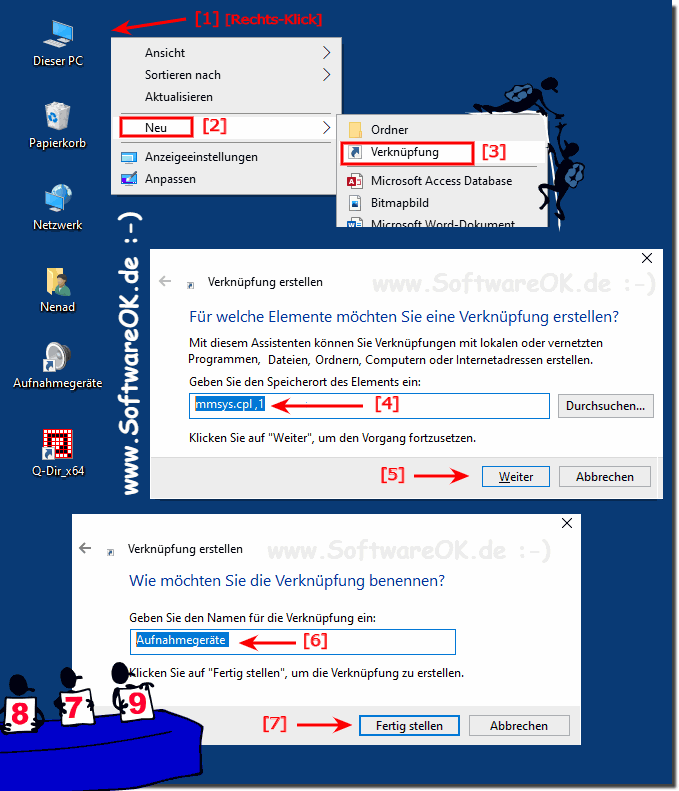 |
